पता करने के लिए क्या
- एक बार जब सब कुछ अनबॉक्स हो जाए, तो हेडसेट को पावर से कनेक्ट करें ताकि यह पूरी तरह से चार्ज हो सके।
- अपने स्मार्टफोन पर मेटा क्वेस्ट ऐप डाउनलोड करें और सेट करें और अपने फेसबुक/मेटा अकाउंट से साइन इन करें।
- अपने क्वेस्ट 2 को वाई-फाई से कनेक्ट करें, अभिभावक सीमा स्थापित करें, और नियंत्रकों से खुद को परिचित करें।
यह आलेख बताता है कि मेटा क्वेस्ट 2 को कैसे सेट अप करें और उपयोग करें, बॉक्स से बाहर निकलने से लेकर अपने पहले वर्चुअल रियलिटी (वीआर) गेम में गोता लगाने तक।
अनबॉक्सिंग और अपने मेटा (ओकुलस) क्वेस्ट 2 को जानें
क्वेस्ट 2 अब तक के सबसे उपयोगकर्ता-अनुकूल वीआर अनुभवों में से एक है, और यह बॉक्स में आपकी ज़रूरत की हर चीज़ के साथ आता है। जब आप पहली बार स्लिपकवर हटाते हैं और बॉक्स खोलते हैं, तो आपको स्पेसर के साथ बीच में क्वेस्ट 2 हेडसेट और दोनों तरफ टच कंट्रोलर मिलेंगे।

जेरेमी लौक्कोनेन/लाइफवायर
क्वेस्ट 2 हेडसेट एक वीआर हेडसेट और एक कॉम्पैक्ट कंप्यूटर दोनों है, यही कारण है कि आप इसे वीआर-रेडी पीसी के साथ और उसके बिना भी उपयोग कर सकते हैं। इसे बड़े आकार के चश्मे के एक सेट की तरह पहना जाता है, जबकि नियंत्रक प्रत्येक हाथ में एक के रूप में रखे जाते हैं। तीसरी वस्तु जो आप बॉक्स खोलते ही तुरंत देखते हैं वह एक स्पेसर है जिसे आपको चश्मा पहनने पर उपयोग करने की आवश्यकता हो सकती है। इसे स्थापित करने के लिए, आपको हेडसेट से फोम और प्लास्टिक फेस पैड को निकालना होगा, इसे हेडसेट में डालना होगा, फिर फेस पैड को बदलना होगा।

जेरेमी लौक्कोनेन/लाइफवायर
कैसे बताएं कि आपके पास किस प्रकार का राम है
नियंत्रकों को तैयार करने के लिए, प्रत्येक हैंडल पर छोटे प्लास्टिक टैब देखें और उन्हें बाहर निकालें। नियंत्रक पहले से स्थापित बैटरियों के साथ आते हैं, इसलिए टैब खींचने से उनमें बिजली चालू हो जाएगी।
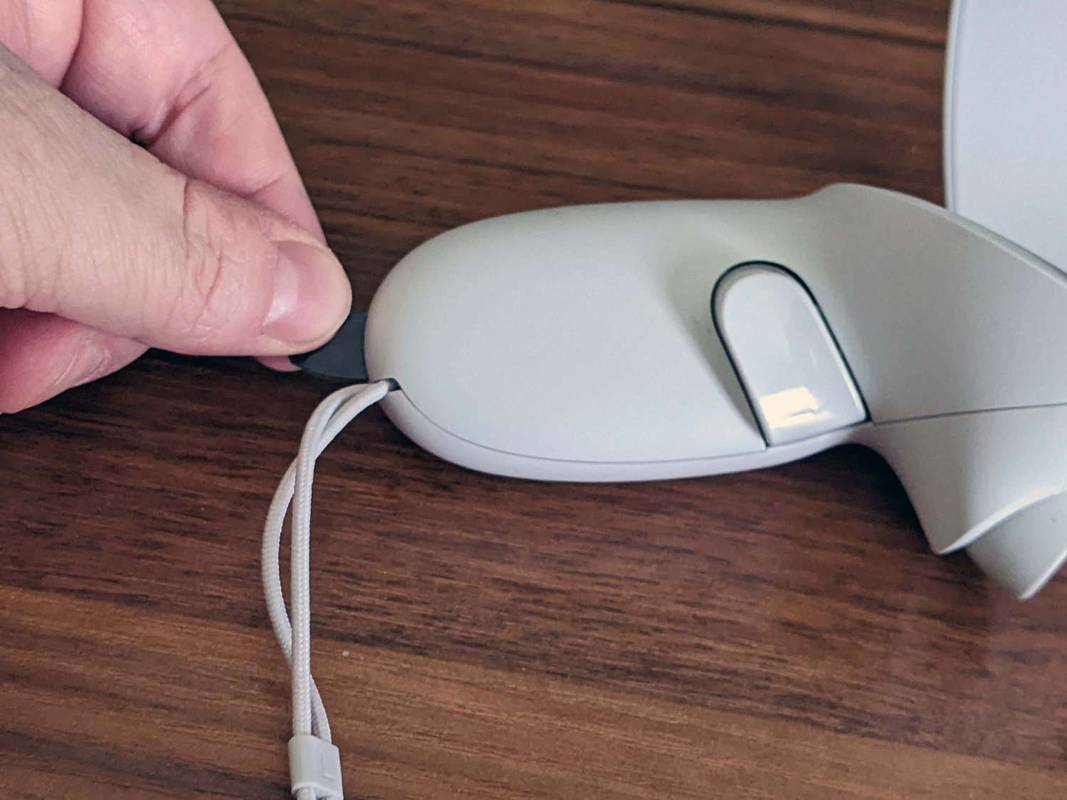
जेरेमी लौक्कोनेन/लाइफवायर
अब जब आपने अपना क्वेस्ट 2 अनबॉक्स कर दिया है, तो आप इसे सेटअप प्रक्रिया के लिए तैयार करना चाहेंगे। गेंद को घुमाने के लिए, इन चरणों का पालन करें:
-
सबसे पहले, क्वेस्ट हेडसेट चालू करें। पावर बटन को लगभग दो सेकंड तक दबाए रखें, जब तक कि आपको हेडसेट से कोई आवाज़ न सुनाई दे, फिर छोड़ दें।

जेरेमी लौक्कोनेन/लाइफवायर
-
अपने नियंत्रकों को हेडसेट के साथ जोड़ने के लिए ट्रिगर्स को दबाएं।

-
हेडसेट को चालू करें, या इसे एक हाथ से अपनी आंखों के पास मजबूती से पकड़ें।
-
खाली हाथ से, संबंधित नियंत्रक को उठाएँ।
-
हेडसेट को देखते हुए, अपनी भाषा सेट करने और अपने वाई-फ़ाई नेटवर्क से कनेक्ट करने के लिए नियंत्रक का उपयोग करें।
विकल्पों को इंगित करने के लिए नियंत्रक का उपयोग करें, और चयन करने के लिए अपनी तर्जनी से ट्रिगर को दबाएं।
-
हेडसेट को उतारें और इसे USB पावर स्रोत में प्लग करें।
-
हेडसेट को डेस्क या टेबल पर एक सुरक्षित स्थान पर सेट करें, और यह स्वचालित रूप से सभी आवश्यक अपडेट निष्पादित करेगा।
मेटा क्वेस्ट ऐप डाउनलोड और इंस्टॉल करें
जब आपका हेडसेट कोई आवश्यक अपडेट कर रहा हो, तो आप अपने फोन पर मेटा क्वेस्ट ऐप डाउनलोड और इंस्टॉल करने का अवसर ले सकते हैं। ऐप एंड्रॉइड और आईओएस दोनों के लिए उपलब्ध है, और जब आप वीआर में नहीं होते हैं तो यह आपको अपने क्वेस्ट 2 अनुभव को प्रबंधित करने देता है। इसमें एक स्टोर शामिल है जहां आप नए क्वेस्ट गेम खरीद सकते हैं, और यदि आप अपने क्वेस्ट के साथ माता-पिता के नियंत्रण का उपयोग करना चाहते हैं तो यह भी आवश्यक है।
यहां बताया गया है कि अपना मेटा क्वेस्ट ऐप कैसे सेट करें:
-
अपने फोन पर मेटा क्वेस्ट ऐप डाउनलोड और इंस्टॉल करें।
Android के लिए मेटा क्वेस्ट ऐप प्राप्त करें आईओएस के लिए मेटा क्वेस्ट ऐप प्राप्त करें -
नल फेसबुक के साथ जारी रखें .
यदि आपके पास पहले से ही Oculus खाता है, तो आप टैप कर सकते हैं क्या आपके पास ओकुलस खाता है? यदि आपके पास इनमें से कोई भी खाता नहीं है, तो टैप करें साइन अप करें एक खाता बनाने के लिए.
-
अपना ईमेल और पासवर्ड दर्ज करें और टैप करें लॉग इन करें .
-
नल (आपका नाम) के रूप में जारी रखें .

-
नल नए Oculus उपयोगकर्ता के रूप में जारी रखें .
यदि आपके पास मौजूदा Oculus खाता है, तो टैप करें क्या आपके पास ओकुलस खाता है? लॉग इन करें इसे अपने Facebook खाते से जोड़ने के लिए.
-
नल केवल ऐप का उपयोग करते समय ही अनुमति दें .
-
नल जारी रखना .

-
अपनी खोज के साथ उपयोग करने के लिए एक उपयोगकर्ता नाम चुनें और टैप करें जारी रखना .
-
नल जारी रखना .
-
अपना पसंदीदा गोपनीयता विकल्प चुनें और टैप करें जारी रखना .

-
एक पिन चुनें और टैप करें सही का निशान .
-
भविष्य में गेम खरीदारी के लिए उपयोग करने के लिए क्रेडिट कार्ड दर्ज करें और टैप करें बचाना , या टैप करें छोडना इसे बाद में करना.
-
नल क्वेस्ट 2 .

-
आपका ऐप अब सेट हो गया है, इसलिए आप अपना हेडसेट सेट करने के लिए आगे बढ़ सकते हैं।
जब आप अपना हेडसेट सेट करना पूरा कर लें, तो आप माता-पिता के नियंत्रण, स्ट्रीमिंग और अन्य विकल्पों तक पहुंचने के लिए अपने क्वेस्ट 2 को अपने फोन से जोड़ सकते हैं।
मेटा (ओकुलस) क्वेस्ट 2 कैसे सेट करें
आपके ऐप सेट अप के साथ, आपके हेडसेट में अब इसे सेट करने के लिए पर्याप्त चार्ज होना चाहिए, और इसे किसी भी आवश्यक अपडेट के साथ किया जाना चाहिए। यदि आप इसे लगाते हैं और देखते हैं कि क्वेस्ट 2 अभी भी अपडेट हो रहा है, तो इसे डेस्क या टेबल पर सुरक्षित रूप से रखें और बाद में वापस आएँ।
यहां बताया गया है कि क्वेस्ट 2 कैसे सेट करें:
-
क्वेस्ट 2 हेडसेट को अपनी आंखों के ऊपर रखें।
यदि आप चश्मा पहनते हैं, तो हेडसेट को अपने चश्मे के सामने पकड़ें और ध्यान से इसे अपने चेहरे की ओर धकेलें। आपका चश्मा हेडसेट के लेंस से संपर्क नहीं करना चाहिए। यदि ऐसा लगता है कि यह एक समस्या होगी तो आपको शामिल स्पेसर का उपयोग करने की आवश्यकता होगी।
-
अपने सिर के ऊपर पट्टा खींचें और अपने सिर के पीछे सुरक्षित रखें।
-
एक अच्छा फिट सुनिश्चित करने के लिए, सामने वाले वेल्क्रो स्ट्रैप को खोलें और यदि स्ट्रैप बहुत ढीला है तो या तो इसे खींचें या यदि यह आपके सिर के लिए पर्याप्त बड़ा नहीं है तो बैंड के पीछे की ओर खींचें, फिर वेल्क्रो को फिर से कनेक्ट करें।

जेरेमी लौक्कोनेन/लाइफवायर
-
यदि आप हेडसेट के माध्यम से जो छवि देखते हैं वह धुंधली है, तो इसे हटा दें, एक लेंस के चारों ओर मौजूद ग्रे प्लास्टिक को पकड़ लें, और इसे धीरे से दूसरे लेंस की ओर या उससे दूर धकेलें।

जेरेमी लौक्कोनेन/लाइफवायर
लेंस की तीन अलग-अलग स्थितियाँ हैं, इसलिए यह देखने के लिए प्रयोग करें कि कौन सा आपके लिए सबसे अच्छा काम करता है।
-
यदि आपने हेडसेट हटा दिया है, तो उसे वापस लगा दें और टच कंट्रोलर उठा लें।
-
अपने Facebook या Oculus खाते में साइन इन करने के लिए ऑन-स्क्रीन संकेतों का पालन करें, और आपका क्वेस्ट 2 उपयोग के लिए तैयार हो जाएगा।
अपनी संरक्षक सीमा कैसे निर्धारित करें
चूंकि क्वेस्ट 2 एक स्टैंडअलोन वीआर हेडसेट है, आप इसे कुछ अलग-अलग तरीकों से उपयोग कर सकते हैं। आप इसका उपयोग स्थिर बैठे हुए कर सकते हैं, ऐसी स्थिति में यह आपके सिर की गति को ट्रैक करेगा लेकिन आपके शरीर की गति को नहीं। आप एक संरक्षक सीमा, या एक सुरक्षित खेल क्षेत्र भी स्थापित कर सकते हैं, जिस स्थिति में आप वीआर में घूम सकेंगे, झुक सकेंगे, बैठ सकेंगे, खड़े हो सकेंगे, और अन्यथा वास्तविक दुनिया में घूमकर वर्चुअल स्पेस में घूम सकेंगे। .
यदि आपके पास कोई सीमा निर्धारित नहीं है, या आप अपने क्वेस्ट 2 को एक नए क्षेत्र में ले जाते हैं, तो गेम खेलने से पहले आपको एक नई सीमा बनाने के लिए प्रेरित किया जाएगा।
यहां बताया गया है कि अपनी क्वेस्ट 2 अभिभावक सीमा कैसे स्थापित करें:
-
अपने घर में गेम खेलने के लिए पर्याप्त जगह वाला एक क्षेत्र ढूंढें।
स्थान अवरोधों और फर्श पर ऐसी किसी भी चीज़ से मुक्त होना चाहिए जिस पर आप फिसल सकें।
-
अपना क्वेस्ट 2 लगाएं और नियंत्रक उठाएँ।
-
नीचे देखें और पुष्टि करें कि वर्चुअल ग्रिड फर्श स्तर पर है, और चयन करें पुष्टि करना अगर यह है।
मेरा आईपी मिनीक्राफ्ट लैन क्या है?
यदि ग्रिड तैरता हुआ प्रतीत होता है, तो चयन करें रीसेट , बैठ जाएं और अपने कंट्रोलर से फर्श को छुएं।
-
अपने दाहिने नियंत्रक का उपयोग करके, ट्रिगर खींचें और अपने फर्श पर एक सुरक्षित क्षेत्र बनाएं।
आपके द्वारा चुने गए सुरक्षित क्षेत्र में कोई रुकावट या ट्रिपिंग का खतरा नहीं होना चाहिए।
-
जब आप सुरक्षित क्षेत्र से खुश हों, तो चयन करें पुष्टि करना .
-
जब तक आप इस क्षेत्र में रहेंगे, आपका हेडसेट क्वेस्ट 2 इंटरफ़ेस या आप जो भी गेम खेल रहे हैं उसकी आभासी दुनिया प्रदर्शित करेगा।
अपने खेलने के स्थान के किनारे के बहुत करीब जाएँ, और एक ग्रिड चेतावनी के रूप में दिखाई देगी। यदि आप ग्रिड से आगे बढ़ना जारी रखते हैं, तो आभासी दुनिया को आपके कमरे के ग्रेस्केल दृश्य से बदल दिया जाएगा ताकि आप गलती से किसी चीज़ में न टकराएं या ठोकर न खाएँ।
क्वेस्ट 2 टच नियंत्रकों का उपयोग करना
क्वेस्ट 2 दो ओकुलस टच नियंत्रकों के साथ आता है जो हेडसेट द्वारा उपयोग की जाने वाली उसी तकनीक का उपयोग करके आपकी गतिविधियों को ट्रैक करने में सक्षम हैं।
ये नियंत्रक एक नियमित कंसोल या पीसी गेमपैड की तरह काम करते हैं, और इनमें दो एनालॉग स्टिक, चार फेस बटन, दो ट्रिगर, दो ग्रिप बटन, एक मेनू बटन और एक ओकुलस बटन शामिल हैं।
इन बटनों के अलावा, नियंत्रक आपके हाथों की स्थिति को भी ट्रैक करते हैं, जो आपको कुछ खेलों में वस्तुओं को उठाने और उनमें हेरफेर करने की अनुमति देता है। ओकुलस क्वेस्ट 2 इंटरफ़ेस में, आप मेनू ऑब्जेक्ट को इंगित करने के लिए नियंत्रकों का उपयोग करते हैं और एक बटन या ट्रिगर दबाकर उनका चयन करते हैं।

जेरेमी लौक्कोनेन/लाइफवायर
यहां बताया गया है कि टच नियंत्रकों के बटन क्या करते हैं:
-
दबाओ ओकुलस बटन टूलबार को ऊपर लाने के लिए अपने दाहिने नियंत्रक पर।

-
का चयन करें स्टोर आइकन (शॉपिंग बैग)।

-
एक निःशुल्क गेम या जिसे आप खरीदना चाहते हैं उसे ढूंढें और उसका चयन करें।

-
या तो चयन करें पाना निःशुल्क गेम के लिए, या कीमत बटन एक प्रीमियम गेम के लिए, और इसे डाउनलोड करें।

-
गेम के डाउनलोड और इंस्टॉल होने तक प्रतीक्षा करें, फिर चयन करें शुरू .

भविष्य में, आप लाइब्रेरी से अपने सभी गेम तक पहुंच सकते हैं।
-
आप खेल में हैं.

- मैं ओकुलस क्वेस्ट 2 के लिए गेम कैसे खरीदूं?
को अपने मेटा (ओकुलस) क्वेस्ट 2 पर नए गेम खरीदें , दबाकर क्वेस्ट 2 स्टोरफ्रंट तक पहुंचें ओकुलस बटन अपने दाहिनी ओर Oculus स्पर्श नियंत्रक और चयन करें स्टोर आइकन टूलबार से. यदि आपने कोई भुगतान विधि जोड़ी है, तो आप वीआर छोड़े बिना सीधे क्वेस्ट 2 स्टोर से गेम खरीद सकते हैं।
- मैं ओकुलस क्वेस्ट 2 को टीवी पर कैसे प्रसारित करूं?
को आपके मेटा (ओकुलस) क्वेस्ट या क्वेस्ट 2 से कास्ट करें हेडसेट को टीवी से जोड़ें, अपने टीवी को चालू करें, अपना हेडसेट लगाएं और इसे चालू करें। चुनना शेयर करना > ढालना . अपना डिवाइस चुनें और क्लिक करें अगला . आपको एक सूचना दिखाई देगी कि कास्टिंग शुरू हो गई है।
- मैं Oculus Quest 2 को फ़ैक्टरी रीसेट कैसे करूँ?
को मेटा (ओकुलस) क्वेस्ट 2 को फ़ैक्टरी रीसेट करें , दबाकर रखें शक्ति और नीची मात्रा हेडसेट पर बटन. उपयोग वॉल्यूम बटन हाइलाइट करना नए यंत्र जैसी सेटिंग ; दबाओ बिजली का बटन इसे चुनने के लिए. उपयोग वॉल्यूम बटन हाइलाइट करना हाँ, मिटाएँ और फ़ैक्टरी रीसेट करें , और फिर दबाएँ बिजली का बटन रीसेट आरंभ करने के लिए.
ध्यान दें: कुछ गेम आपको ग्रिप और ट्रिगर बटन दोनों को छूकर मुट्ठी बनाने की सुविधा देते हैं, और इन बटनों से अपनी अंगुलियों को हटाकर अपना हाथ खोलने की सुविधा देते हैं।
आप वीआर में खेलने के लिए तैयार हैं
आपका क्वेस्ट 2 अब जाने के लिए तैयार है, आपके फोन पर मेटा क्वेस्ट ऐप है, और आपको समझ है कि नियंत्रण कैसे काम करते हैं। इसका मतलब है कि आप अपने पहले गेम में कूदने के लिए तैयार हैं। हो सकता है कि आप होराइज़न वर्ल्ड्स या जैसे कुछ निःशुल्क गेम आज़माकर शुरुआत करना चाहें वीआर चैट , यह महसूस करने के लिए कि वीआर कैसे काम करता है, या आधुनिक क्लासिक जैसे में कूदें कृपाण मारो .
सुरक्षा के लिए, उन खेलों से शुरुआत करने पर विचार करें जिन्हें इस रूप में चिह्नित किया गया है आरामदायक क्वेस्ट 2 स्टोर में, और नियमित ब्रेक लें। यदि आपको असुविधा महसूस होने लगे, तो हेडसेट उतार दें, बैठ जाएं और बेहतर महसूस होने तक प्रतीक्षा करें।
यहां बताया गया है कि अपना पहला वीआर गेम कैसे खेलना शुरू करें। सुनिश्चित करें कि आपका हेडसेट और नियंत्रक चार्ज हैं।
इन निर्देशों ने आपको दिखाया कि अपने क्वेस्ट 2 पर गेम खेलना कैसे शुरू करें, लेकिन आप वीआर-रेडी पीसी से भी कनेक्ट कर सकते हैं स्टीमवीआर के माध्यम से गेम खेलें जब आप बिल्कुल नए वीआर अनुभव के लिए तैयार हों।
मेटा (ओकुलस) क्वेस्ट 2 को फ़ोन से कैसे जोड़ें सामान्य प्रश्नदिलचस्प लेख
संपादक की पसंद

विंडोज 10 संस्करण 21 एच 2 में एक प्रमुख यूआई ओवरहाल होगा
UI अपडेट प्रोजेक्ट को आंतरिक रूप से 'सन वैली' नाम से कोड किया गया है। Microsoft 2021 में विंडोज 10 में प्रमुख इंटरफ़ेस परिवर्तन लाने वाला है। यह 2021 सीज़न की छुट्टी के लिए निर्धारित विंडोज 10 'कोबाल्ट' में उपभोक्ताओं तक पहुंचने की उम्मीद है, और होने की उम्मीद है विंडोज 10 संस्करण 21H2। Microsoft कई शीर्ष-स्तरीय अद्यतन करने वाला है

अमेज़ॅन फ़ोटोज़ में डुप्लिकेट कैसे निकालें
अमेज़ॅन तस्वीरें आपकी तस्वीरों को सहेजने का एक सुरक्षित तरीका है। उनकी क्लाउड-आधारित सेवा का उपयोग करने से आप अपने फ़ोन या डेस्कटॉप कंप्यूटर पर जगह खाली कर सकते हैं और यह सुनिश्चित कर सकते हैं कि आपकी फ़ोटो सुरक्षित और बैकअप हैं। हालांकि अमेज़न तस्वीरें बनाता है

Windows 10 में डिफ़ॉल्ट कंसोल विंडो स्थिति बदलें
विंडोज 10 में कंसोल को अपनी पिछली स्क्रीन स्थिति को याद रखने के लिए कॉन्फ़िगर किया जा सकता है, या आप इसे डिफ़ॉल्ट स्थिति में प्रदर्शित कर सकते हैं।

मेरा कंप्यूटर बेतरतीब ढंग से बंद हो जाता है। मैं क्या कर सकता हूं?
TechJunkie के एक पाठक ने कल हमसे संपर्क किया और पूछा कि उनका डेस्कटॉप कंप्यूटर बेतरतीब ढंग से क्यों बंद हो रहा है। हालांकि इंटरनेट पर विशेष रूप से समस्या निवारण करना मुश्किल है, लेकिन जांच करने के लिए कुछ महत्वपूर्ण चीजें हैं। यदि आपका कंप्यूटर बेतरतीब ढंग से बंद हो जाता है, तो यह है

INI फ़ाइल क्या है?
INI फ़ाइल एक विंडोज़ इनिशियलाइज़ेशन फ़ाइल है, जिसका उपयोग अक्सर सॉफ़्टवेयर प्रोग्रामों द्वारा किया जाता है। ये सादा पाठ फ़ाइलें हैं जिनमें ऐसी सेटिंग्स होती हैं जो बताती हैं कि प्रोग्राम को कैसे संचालित करना चाहिए।

टैग अभिलेखागार: विंडोज 10 स्टॉप अपडेट को पुनरारंभ करना

















